Błąd 1067: Proces zakończył się nieoczekiwanie [Napraw]
![Błąd 1067: Proces zakończył się nieoczekiwanie [Napraw]](https://cdn.thewindowsclub.blog/wp-content/uploads/2023/11/error-1067-the-process-terminated-unexpectedly-1-640x375.webp)
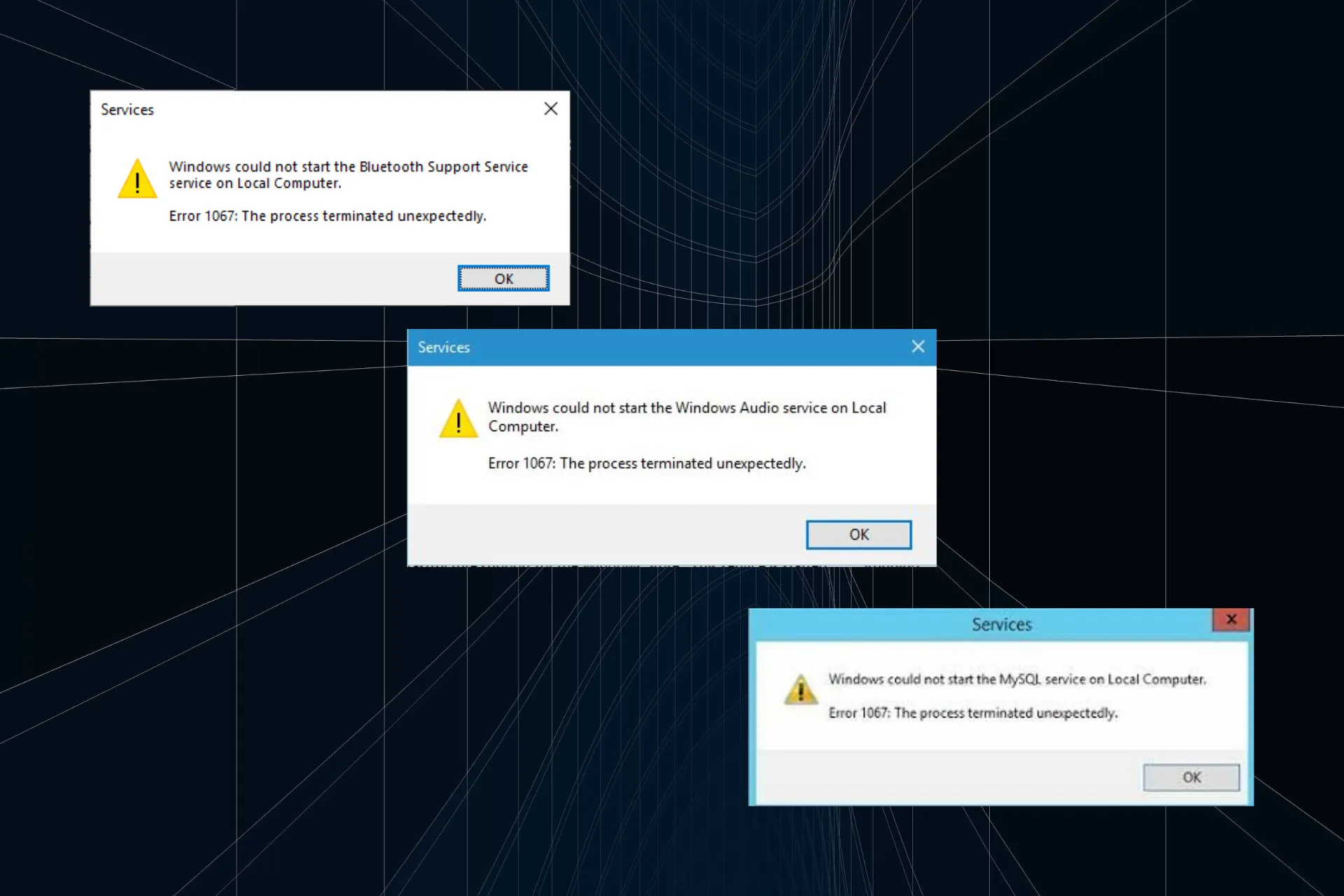
Błąd 1067: Proces nieoczekiwanie zakończony jest błędem systemowym wpływającym na kilka usług systemu Windows, w tym usługę pomocy technicznej Bluetooth i Windows Audio, a także usługi innych firm, a mianowicie MySQL i usługę licencjonowania Autodesk Desktop na komputerze lokalnym.
Problem został zgłoszony we wszystkich wersjach systemu operacyjnego, w tym w Windows 7, Windows 10 i Windows 11. Z naszych ustaleń wynika, że był to zazwyczaj problem lub błędna konfiguracja po stronie użytkownika.
Co to jest błąd 1067: Usługa procesu została nieoczekiwanie zakończona?
Zwykle jest to błąd związany z systemem operacyjnym, wynikający z uszkodzonych plików systemowych lub braku uprawnień. W przypadku usług związanych z funkcjonalnością sprzętu winą mogą być przestarzałe sterowniki. Poza tym, jeśli jest to usługa strony trzeciej, nieprawidłowa instalacja oprogramowania może spowodować błąd.
Jak naprawić błąd 1067: Proces zakończył się nieoczekiwanie?
Zanim zaczniemy od nieco skomplikowanych zmian, wypróbuj te szybkie:
- Sprawdź, czy na dysku, na którym zainstalowana jest aplikacja/usługa, jest mało miejsca. W takim przypadku uruchom Oczyszczanie dysku.
- W przypadku, gdy wykorzystanie pamięci RAM jest wysokie, zakończ kilka programów wymagających dużych zasobów.
- W przypadku błędu 1067: Proces zakończył się nieoczekiwanie w przypadku usług innych firm, wyłącz program antywirusowy lub dodaj powiązaną aplikację do białej listy w zaporze. Ponadto, jeśli ma Menedżera licencji, zainstaluj go ponownie.
Wskazówka
Z naszych badań wynika, że sprawdzenie dzienników błędów pomaga zidentyfikować przyczynę wystąpienia błędu 1067 i skutecznie wyeliminować problem. Dlatego zalecamy zrobienie tego w pierwszej kolejności i bezpośrednie przejście do odpowiedniej poprawki. W przeciwnym razie wypróbuj je wszystkie w podanej kolejności.
1. Napraw uszkodzone pliki systemowe
- Naciśnij Windows + S , aby otworzyć wyszukiwanie, wpisz Wiersz poleceń w polu tekstowym kliknij odpowiedni wynik prawym przyciskiem myszy i wybierz opcję Uruchom jako administrator.
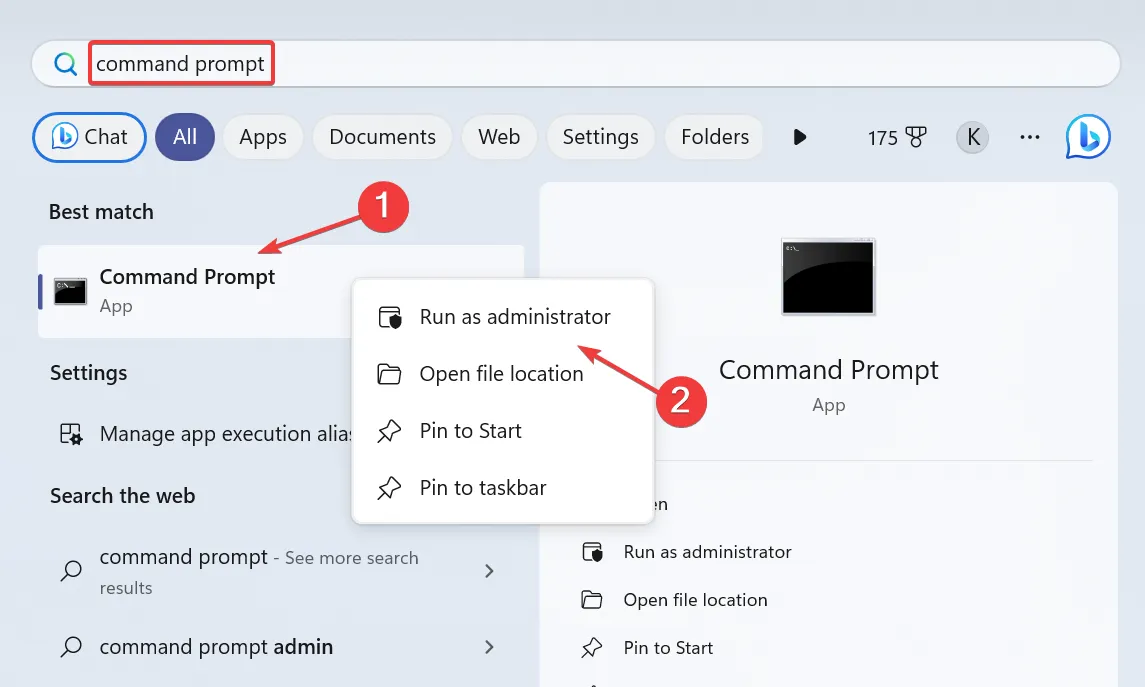
- Kliknij Tak w monicie UAC.
- Wklej pojedynczo następujące polecenia DISM i naciśnij Enter po każdym:
DISM /Online /Cleanup-Image /CheckHealthDISM /Online /Cleanup-Image /ScanHealthDISM /Online /Cleanup-Image /RestoreHealth - Teraz wykonaj to polecenie, aby uruchomić skanowanie SFC:
sfc /scannow
- Na koniec uruchom ponownie komputer i sprawdź poprawę.
Jeśli przyczyną wystąpienia błędu 1067: Proces został nieoczekiwanie zakończony, są uszkodzone pliki systemowe, uruchomienie poleceń DISM i skanowanie SFC powinno sprawić, że wszystko zacznie działać.
Pomaga to również w przypadku błędu STATUS_SYSTEM_PROCESS_TERMINATED.
2. Zmień ustawienia logowania do usługi
- Naciśnij Windows + R , aby otworzyć Uruchom, wpisz services.msc w polu tekstowym i naciśnij Enter .

- Zlokalizuj usługę, której dotyczy problem, kliknij ją prawym przyciskiem myszy i wybierz Właściwości.
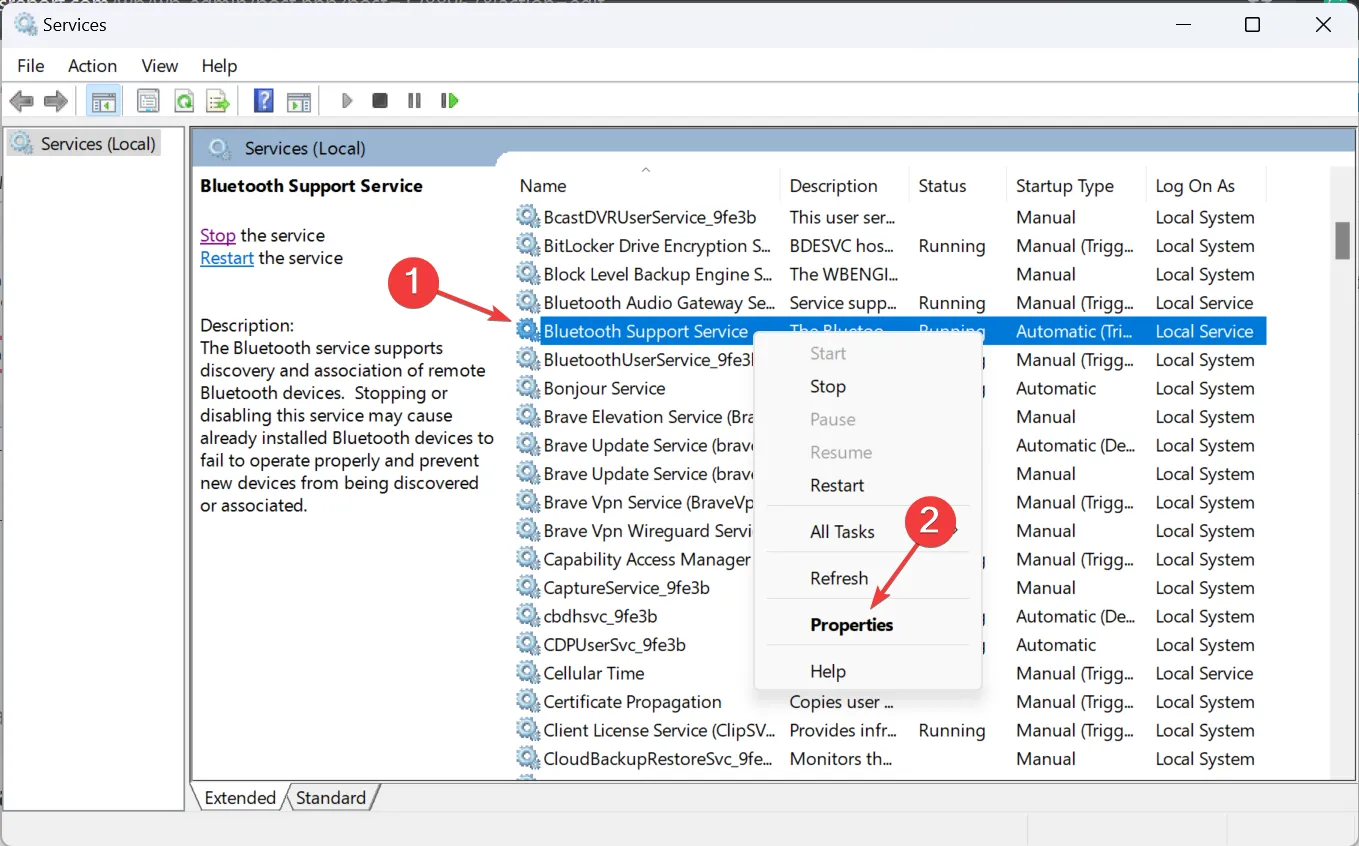
- Teraz wybierz Automatyczny z menu rozwijanego Typ uruchomienia.
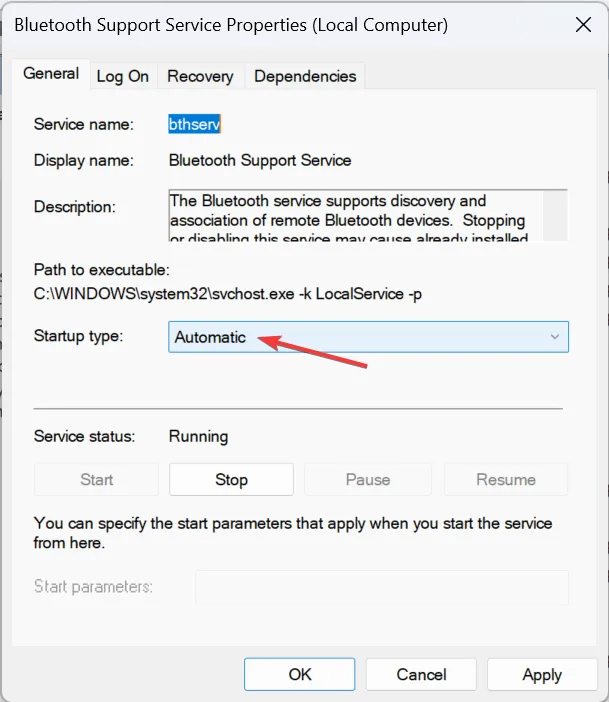
- Przejdź do zakładki Zaloguj się, wybierz Konto w systemie lokalnym, a następnie zaznacz pole wyboru Zezwól usłudze na interakcję z komputerem.
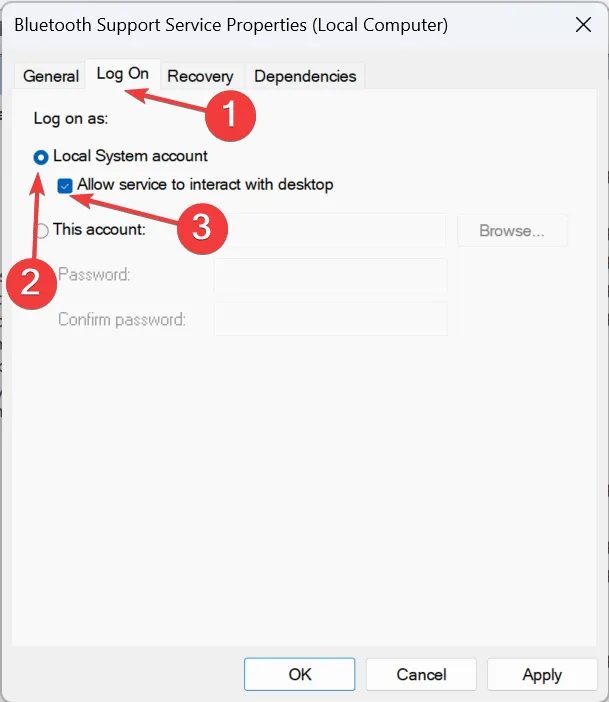
- Na koniec kliknij Zastosuj i OK, aby zapisać zmiany, a następnie uruchom ponownie komputer i sprawdź, czy są ulepszenia.
Zmiana typu logowania pomaga w przypadku pojawienia się błędu 1067: Proces nieoczekiwanie zakończył się w przypadku usług Autodesk Desktop Licensing Service, MySQL i Windows.
Jeśli to nie zadziała lub wybrane jest już konto System lokalny, wybierz zamiast tego To konto, wprowadź do niego hasło i potwierdź zmianę.
3. Zaktualizuj powiązane sterowniki
- Naciśnij Windows + X, aby otworzyć menu Użytkownika zaawansowanego i wybierz Menedżer urządzeń< a i=4> z listy opcji.
- Zlokalizuj urządzenie powiązane z usługą, której dotyczy problem, kliknij je prawym przyciskiem myszy i wybierz Aktualizuj sterownik.
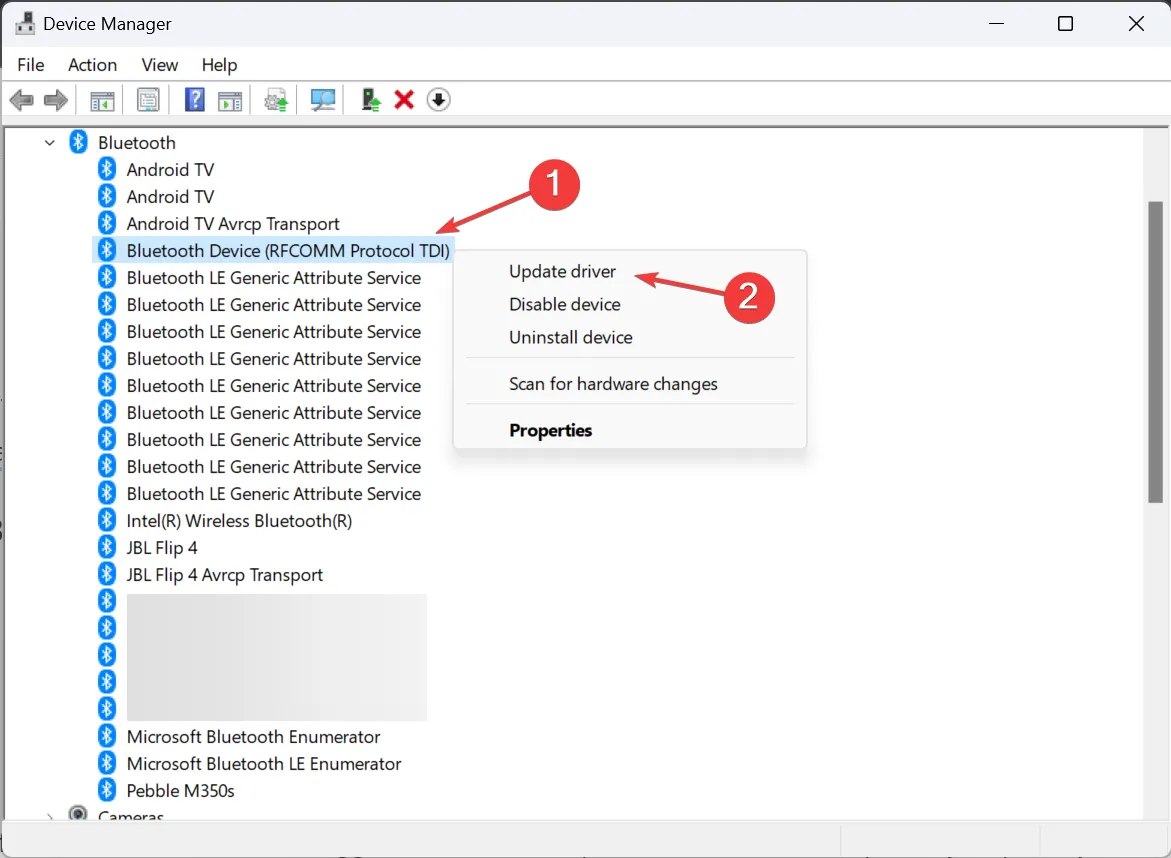
- Wybierz Wyszukaj automatycznie sterowniki i pozwól systemowi Windows zainstalować najlepszą lokalnie dostępną wersję.
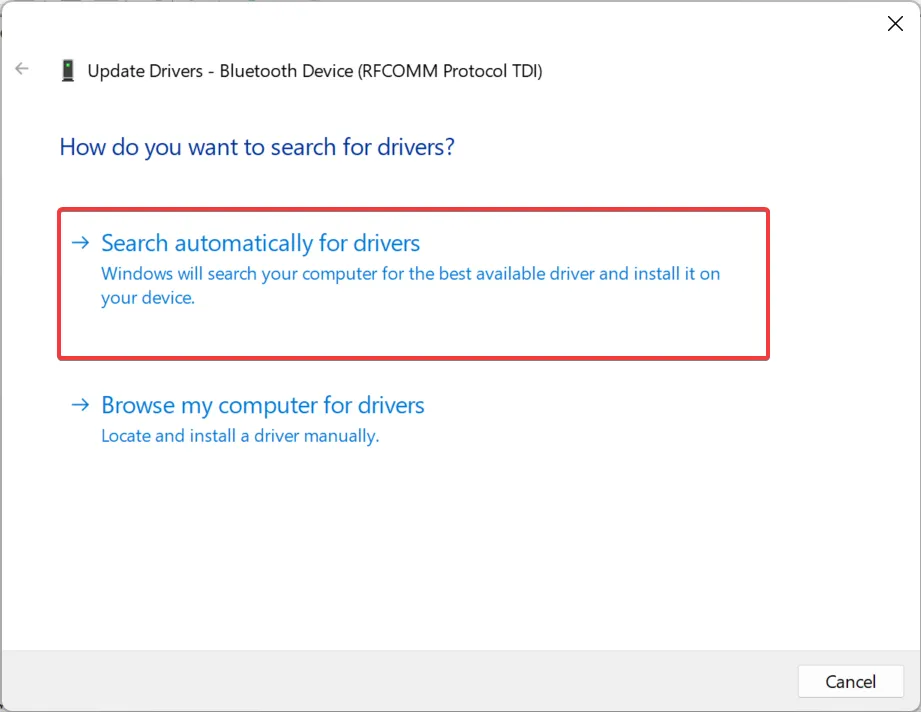
- Po zakończeniu uruchom ponownie komputer.
Często nieaktualne sterowniki mogą powodować błąd 1067: Proces został nieoczekiwanie zakończony, szczególnie w przypadku usługi pomocy technicznej Bluetooth lub usługi Windows Audio. Zatem zaktualizuj sterowniki odpowiedniego urządzenia.
Jeśli system Windows nie może znaleźć lepszej wersji, przejdź na oficjalną stronę producenta i ręcznie zainstaluj najnowszy sterownik.
4. Usuń pamięć podręczną (tylko dla usługi MySQL)
- Otwórz okno Usługi, kliknij prawym przyciskiem myszy usługę MySQL i wybierz Zatrzymaj z menu kontekstowego.
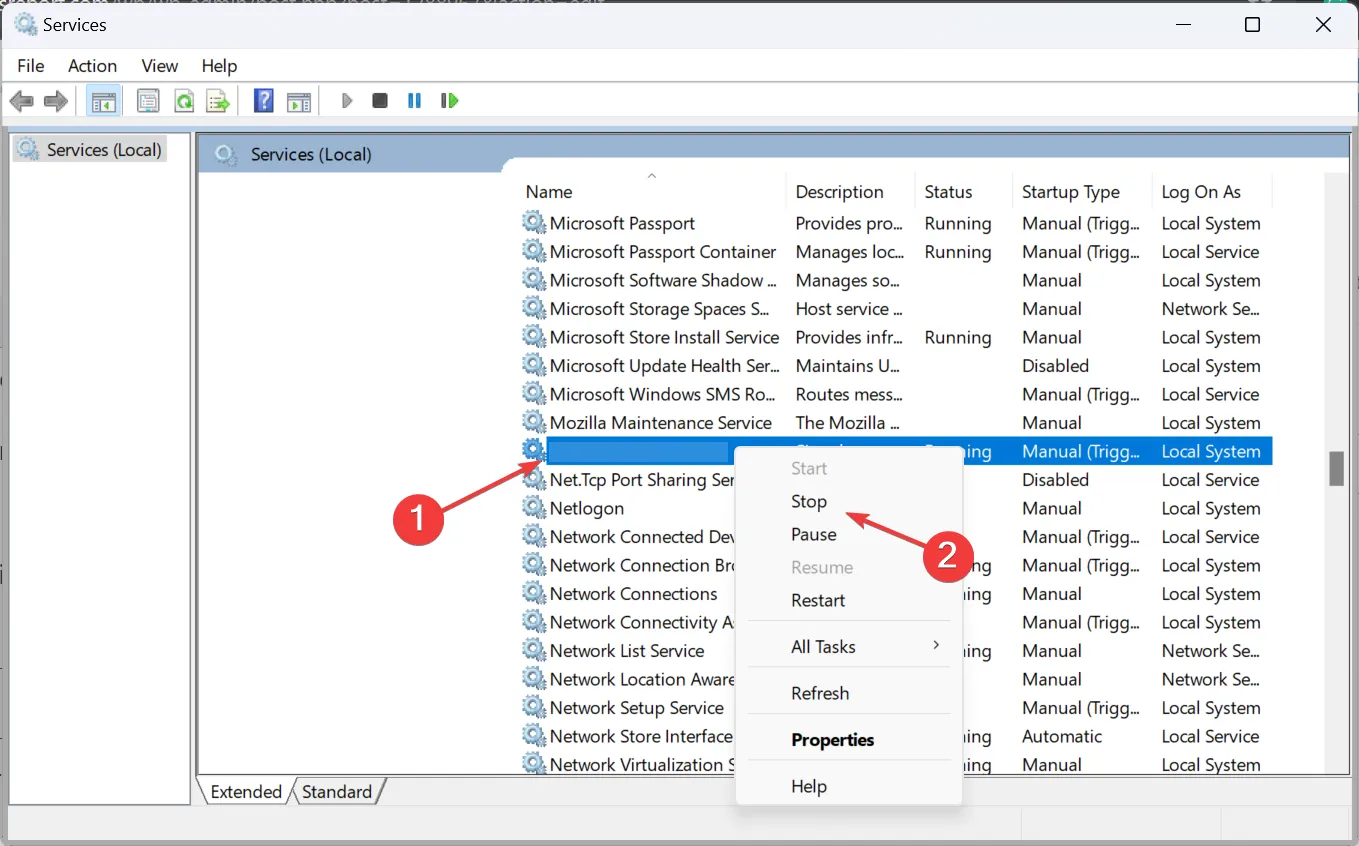
- Po zakończeniu naciśnij Windows + E, aby uruchomić Eksplorator plików , przejdź do instalacji MySQL i otwórz folder Data.
- Teraz wybierz ib_logfile0 i ib_logfile1, a następnie naciśnij Delete , aby je usunąć.
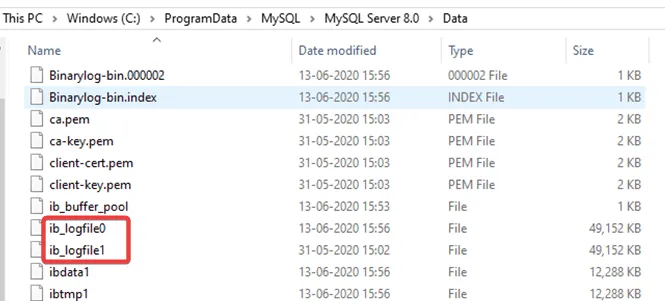
- Wróć do okna Usługi, kliknij prawym przyciskiem myszy usługę MySQL i wybierz Start .
- Na koniec uruchom ponownie komputer i sprawdź, czy są ulepszenia. Pamiętaj, że po ponownym uruchomieniu pliki zostaną odtworzone i nie utracisz tabel bazy danych.
5. Zainstaluj ponownie usługę za pomocą Edytora rejestru
- Naciśnij Windows + R, aby otworzyć Uruchom, wpisz regedit w pole tekstowe i kliknij OK.
- Kliknij Tak w wyświetlonym monicie.
- Nawiguj po następującej ścieżce lub wklej ją w pasku adresu i naciśnij Enter:
Computer\HKEY_LOCAL_MACHINE\SYSTEM\CurrentControlSet\Services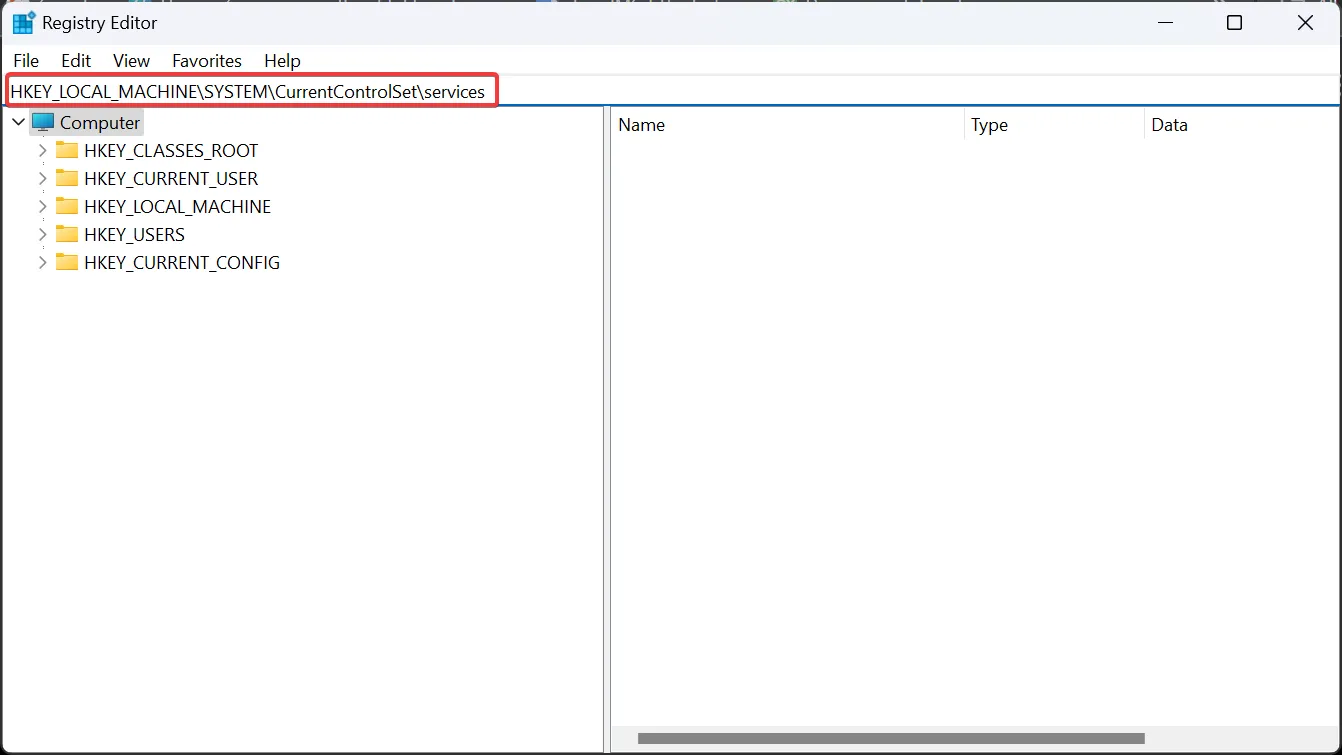
- Kliknij prawym przyciskiem myszy klucz odpowiedniej usługi i wybierz Eksportuj (zapisując kopię zapasową dla większego bezpieczeństwa).
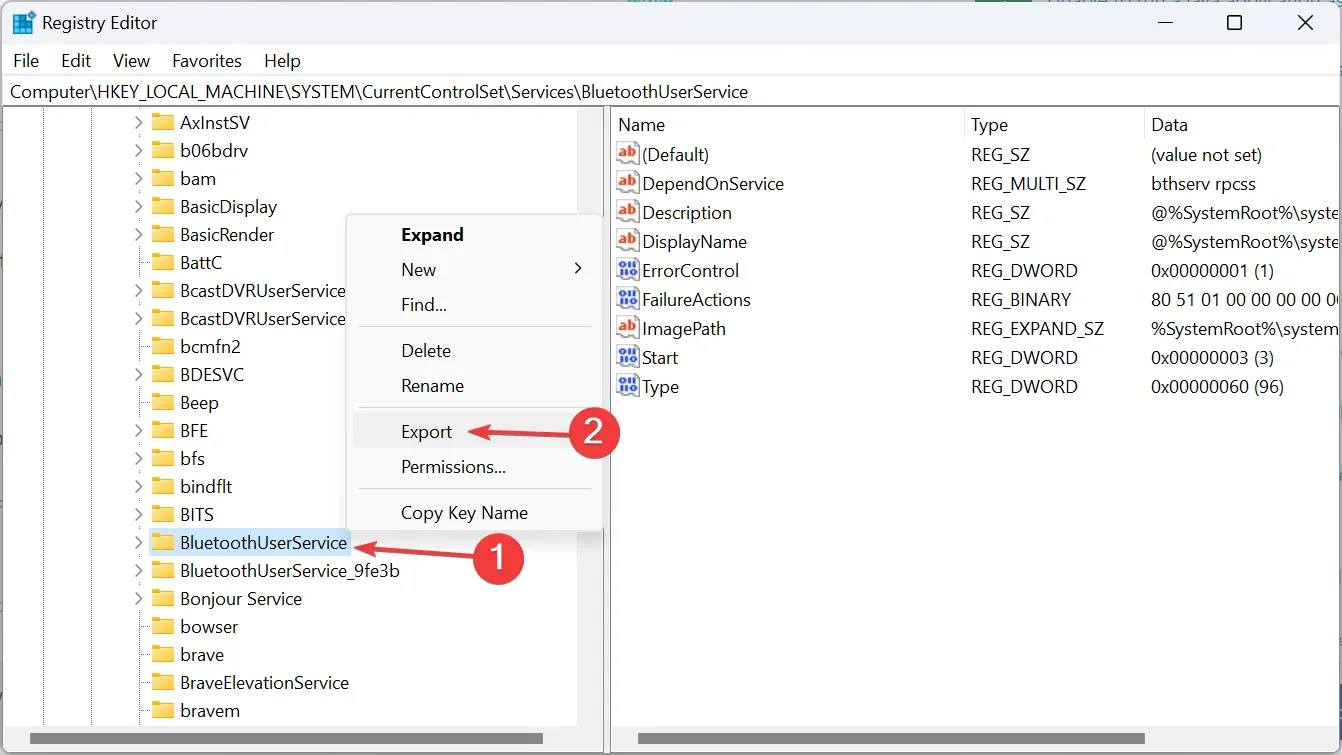
- Udaj się na pulpit (nasz wybór) lub inną preferowaną ścieżkę przechowywania, wprowadź nazwę pliku i kliknij Zapisz.
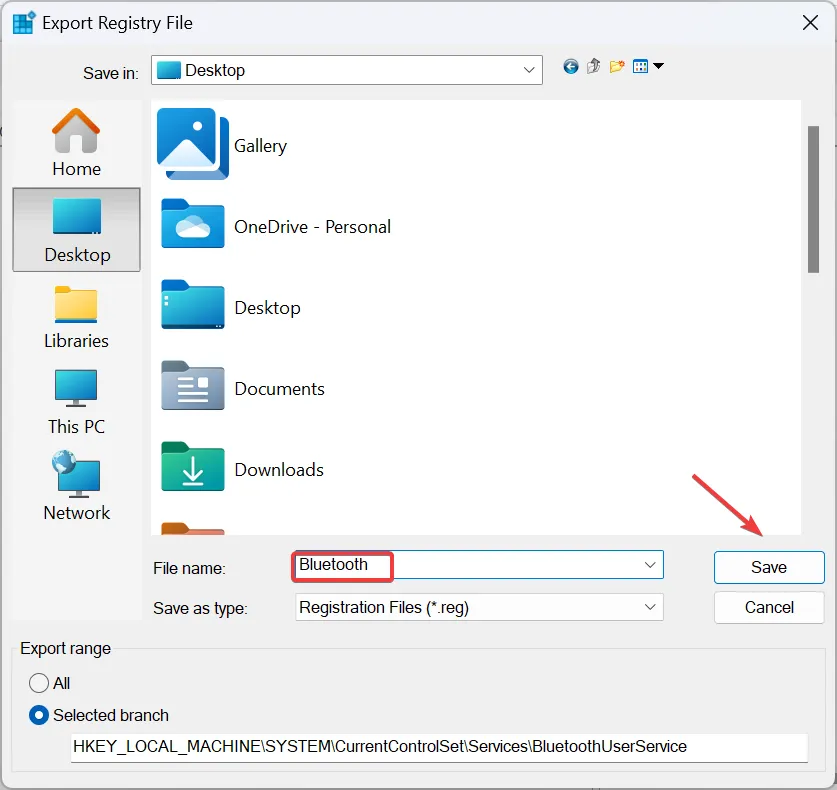
- Teraz kliknij prawym przyciskiem myszy klucz usługi i wybierz Usuń.
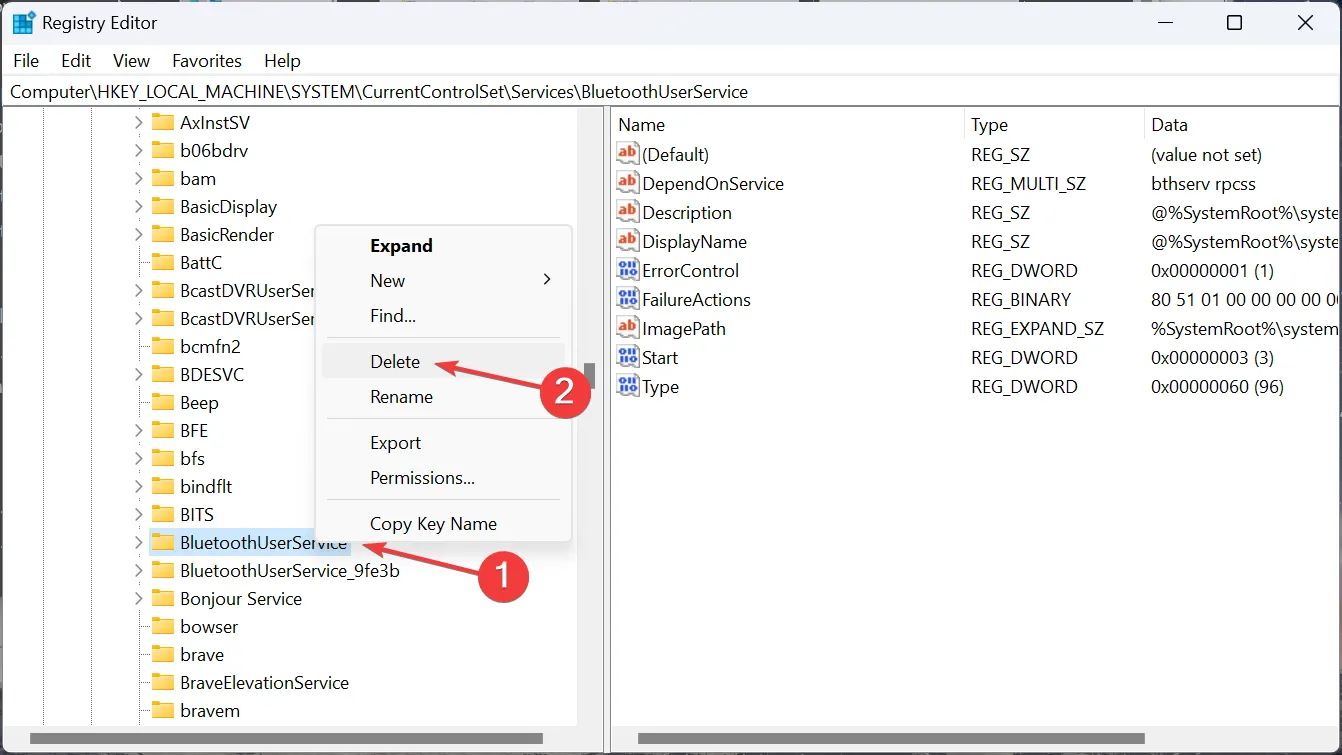
- Kliknij Tak w oknie potwierdzenia.
- Na koniec uruchom ponownie komputer i sprawdź poprawę.
Jeśli system operacyjny lub oprogramowanie nie doda automatycznie usługi do Rejestru po ponownym uruchomieniu, wyeksportuj ją na inny działający komputer, przenieś na komputer, którego dotyczy problem, a następnie zaimportuj klucz w obszarze Usługi.
W tym celu wybierz klawisz Usługi > kliknij menu Plik > wybierz Importuj > wybierz wymagane. plik reg > kliknij Otwórz > potwierdź zmianę.
Poza tym, jeśli nie możesz usunąć klucza, przejmij pełną kontrolę i kontynuuj. Proces ten przypomina przejmowanie na własność plików i folderów.
6. Zainstaluj ponownie powiązaną aplikację
- Naciśnij Windows + R , aby otworzyć Uruchom, wpisz appwiz.cpl i naciśnij Enter .
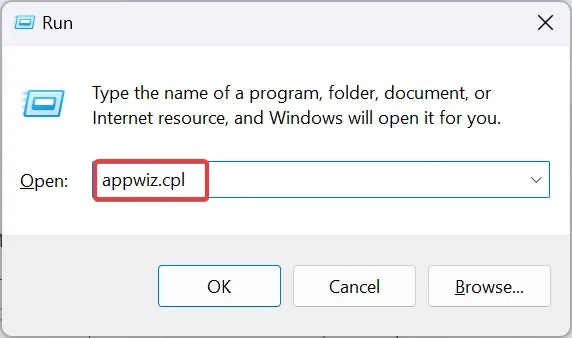
- Wybierz aplikację powiązaną z usługą (jeśli jest to program innej firmy) i kliknij Odinstaluj.
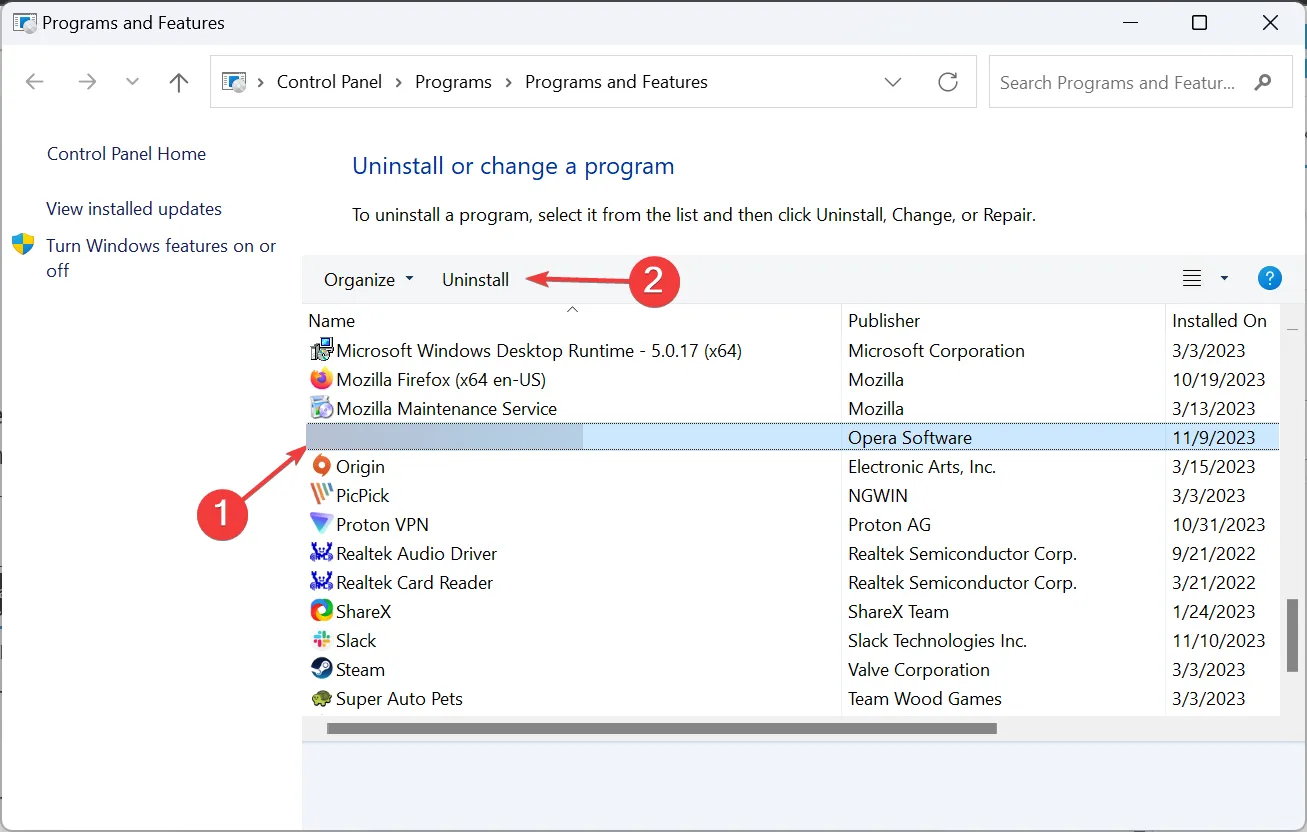
- Postępuj zgodnie z instrukcjami wyświetlanymi na ekranie, aby zakończyć proces.
- Teraz uruchom ponownie komputer, a następnie pobierz program z oficjalnego źródła.
7. Wykonaj aktualizację lokalną
- Przejdź do oficjalnej witryny firmy Microsoft, wybierz wersję systemu operacyjnego i język produktu, a następnie pobierz ISO systemu Windows 11.
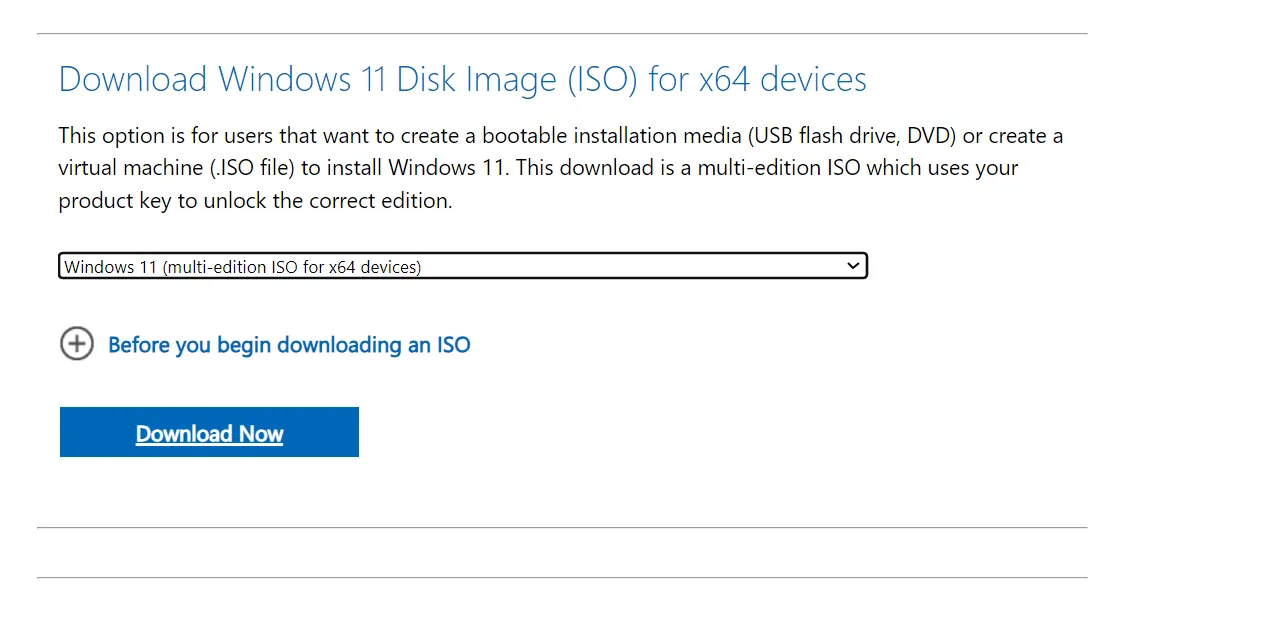
- Kliknij dwukrotnie plik ISO i wybierz Otwórz w monicie.
- Uruchom plik setup.exe.
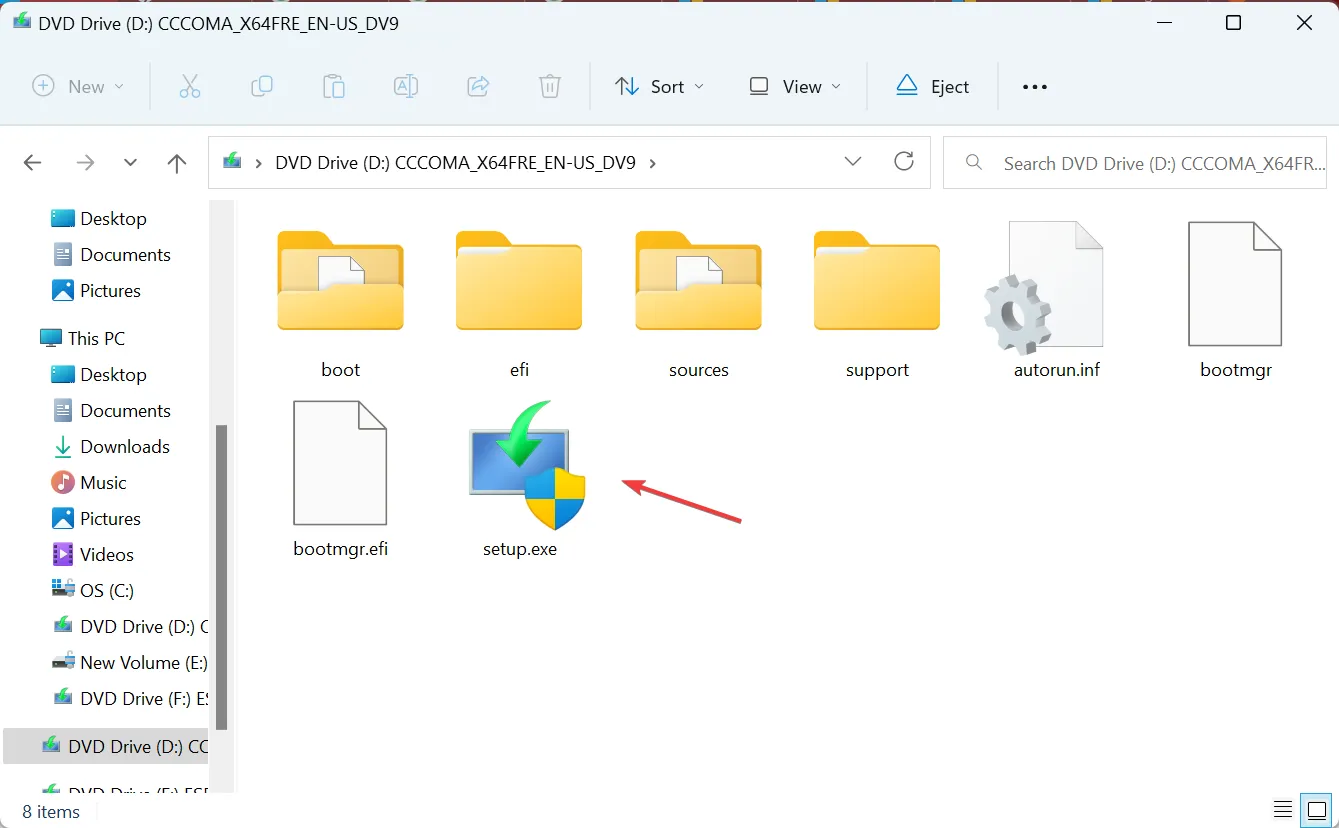
- Kliknij Tak w monicie UAC.
- Kliknij Dalej, aby kontynuować.
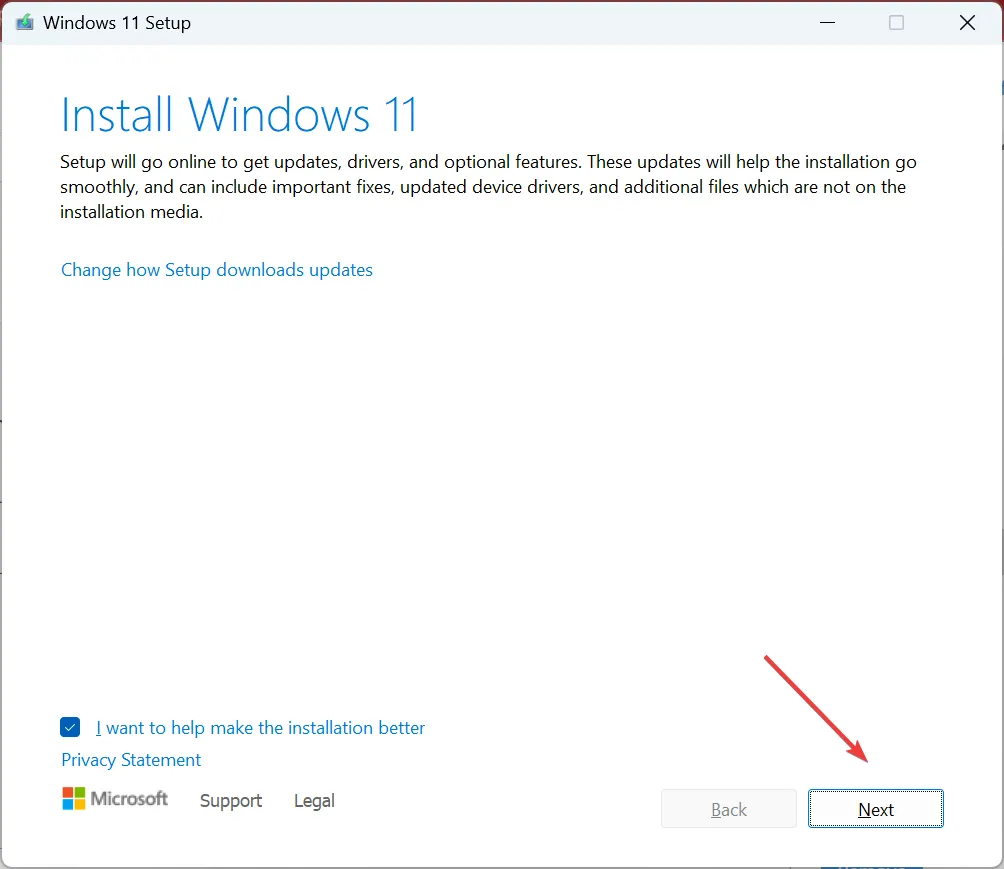
- Sprawdź warunki licencji i kliknij Akceptuję.
- Na koniec sprawdź, czy konfiguracja brzmi Zachowaj pliki osobiste i aplikacje, kliknij Zainstaluj i poczekaj na zakończenie procesu.
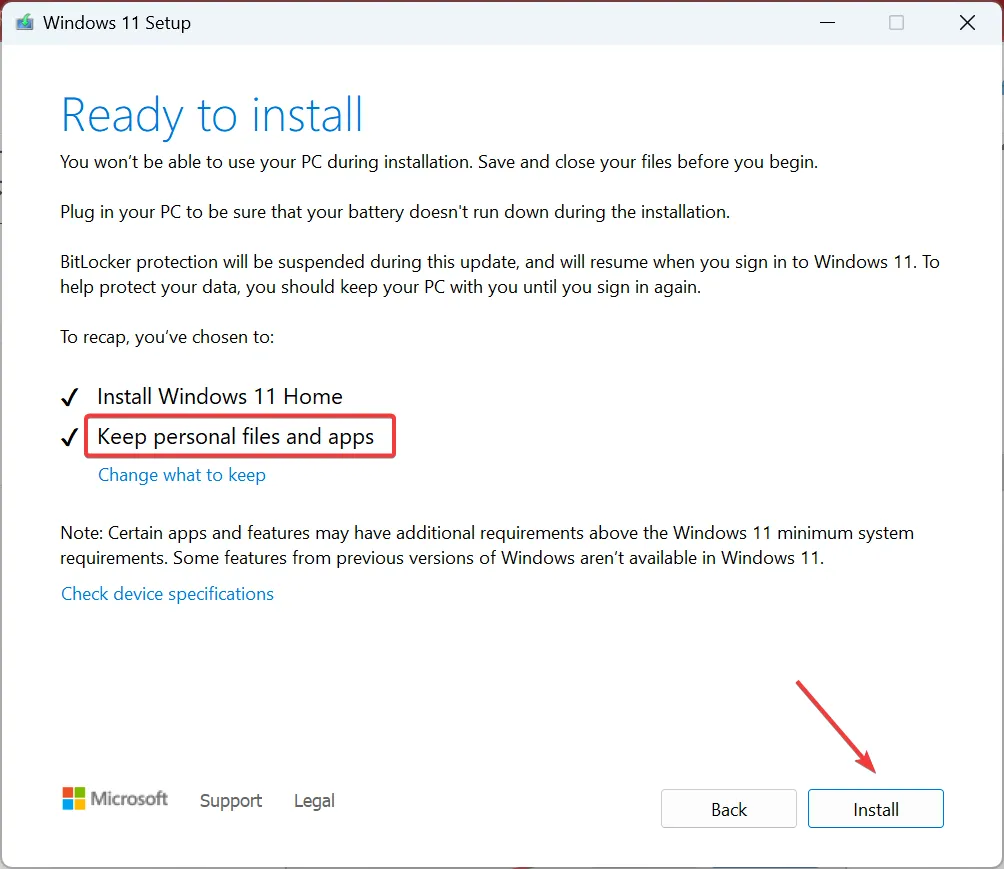
Gdy nic innego nie działa na błąd 1067: Proces nieoczekiwanie zakończył się z usługami Windows, aktualizacja na miejscu sprawi, że wszystko zacznie działać. Poza tym podczas tego procesu nie stracisz żadnych plików ani aplikacji, w przeciwieństwie do ponownej instalacji systemu Windows 11.
Pamiętaj, że w przypadku usług innych firm, takich jak Jenkins, Apache Tomcat Webserver lub MongoDB, zawsze sprawdź uprawnienia do folderów i uzyskaj dostęp, zwolnij miejsce na dysku lub zainstaluj ponownie program.
Jeśli problem pozostaje nierozwiązany, sprawdź poprawki System Windows nie mógł uruchomić usługi na komputerze lokalnym, ponieważ jedna z nich może zadziałać.
W przypadku jakichkolwiek pytań lub podzielenia się z nami dodatkowymi rozwiązaniami, zostaw komentarz poniżej.



Dodaj komentarz